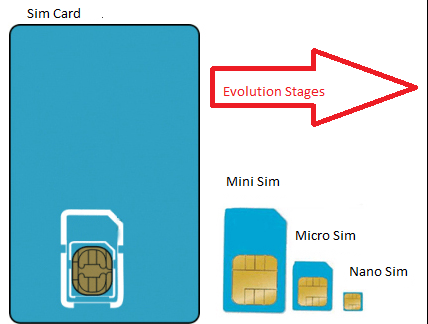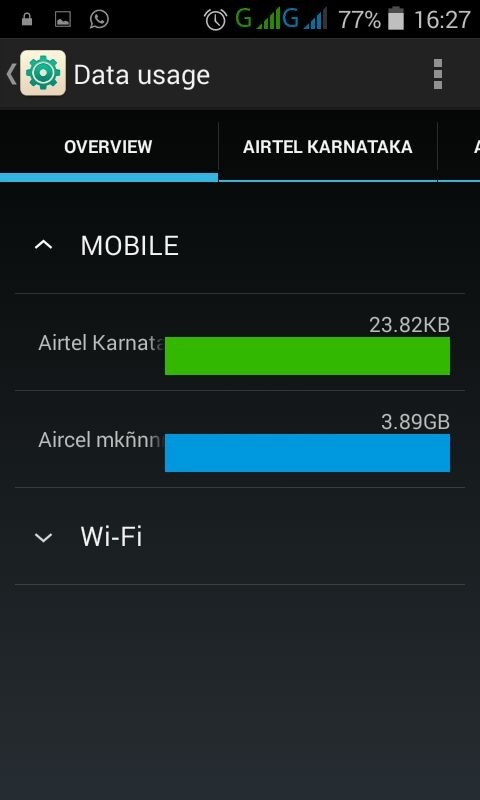Slik aktiverer du visuell tilbakemelding for berøringer på Android-enheten din: - Hvis du er ny i verden av smarttelefoner og berøringsskjermer, har du kanskje vanskelig for å lære hvor du skal berøre og hvor du ikke skal. Noen ganger lurer du kanskje på hvor du berørte akkurat også. Det er en rask løsning på alle disse problemene du opplever som en ny berøringsskjermbruker. I Android er det et alternativ som er tilgjengelig for å aktivere visuell tilbakemelding for berøringer. Når denne funksjonen er aktivert, vil det når du trykker på Android-skjermen vises en sirkel på det nøyaktige stedet du berørte. Sirkelen forsvinner i løpet av sekunder. Dette kan være ganske nyttig for å identifisere stedet du berørte på Android-telefonen din. Selv om dette trikset ikke trenger at telefonen din er forankret, hvis du vil spille med dette trikset litt, må du ha telefonens Utviklermuligheter aktivert. Ikke bekymre deg, det er ganske enkelt. Les videre for å lære hvordan du slår på Utviklermuligheter
på telefonen din og hvordan du aktiverer alternativet visuell tilbakemelding for berøringer med et få antall klikk.Se også :liste over Android-koder Android-telefon
TRINN 1
- Først av alt, start Alle innstillinger som vist i følgende skjermbilde.
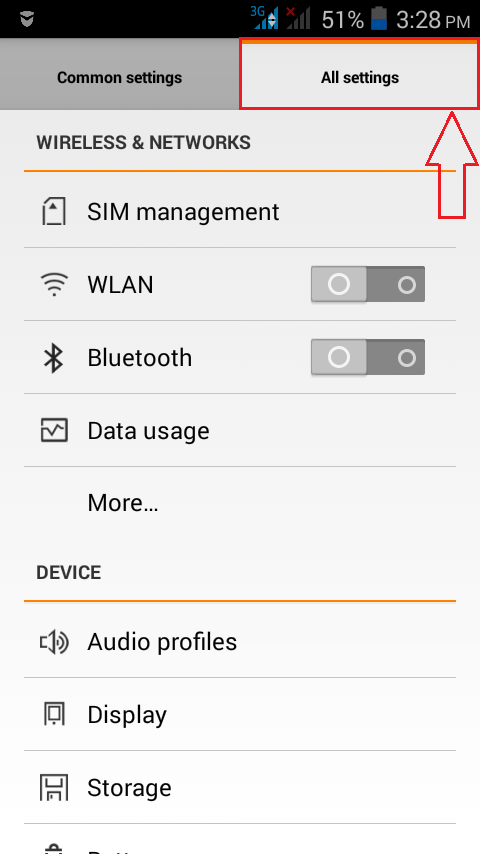
STEG 2
- Bla nå ned for å finne et alternativ som heter Om telefonen og klikk på den. Hvis du allerede har aktivert Utviklermuligheter, så kan du hoppe over dette. Dette trinnet er for de av dere som ikke har Utviklermuligheter aktivert.
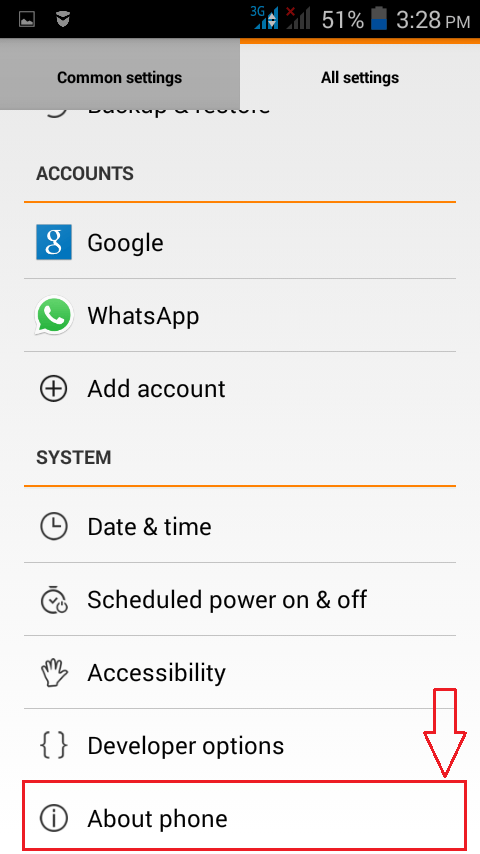
TRINN 3
- Nå under Om telefonen delen, se etter et alternativ som heter Byggnummer. Trykk på den 7 ganger kontinuerlig. Hvis du allerede har aktivert Utviklermuligheter, vil du bli vist en skål som sier Ikke nødvendig, du er allerede utvikler.
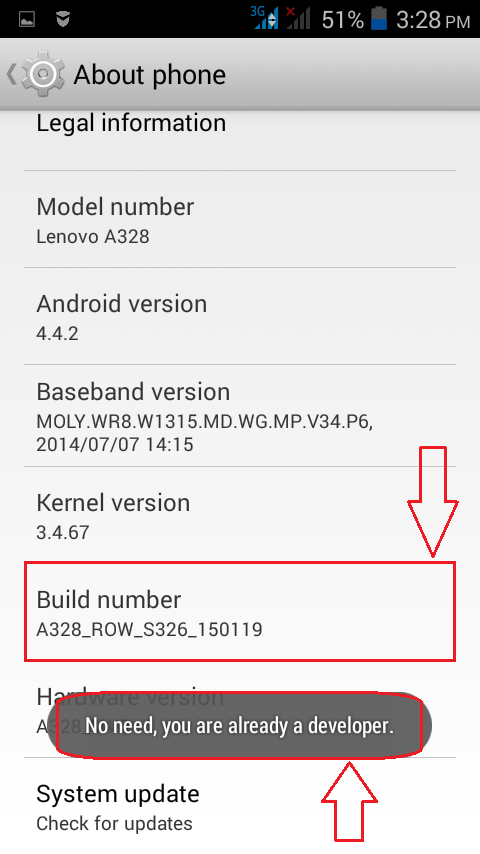
TRINN 4
- Når du har aktivert Utviklermuligheter, bla ned og finn Utviklermuligheter i din Alle innstillinger side.
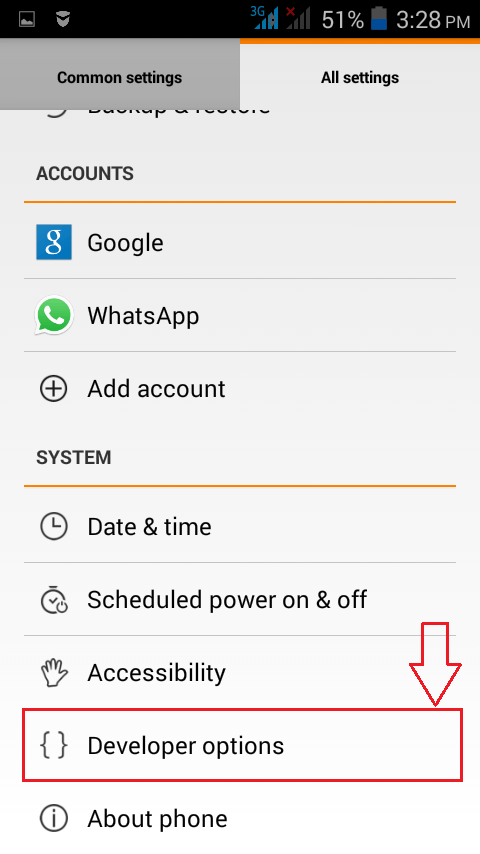
TRINN 5
- Dette åpner skjermen for Utviklermuligheter rett før deg.
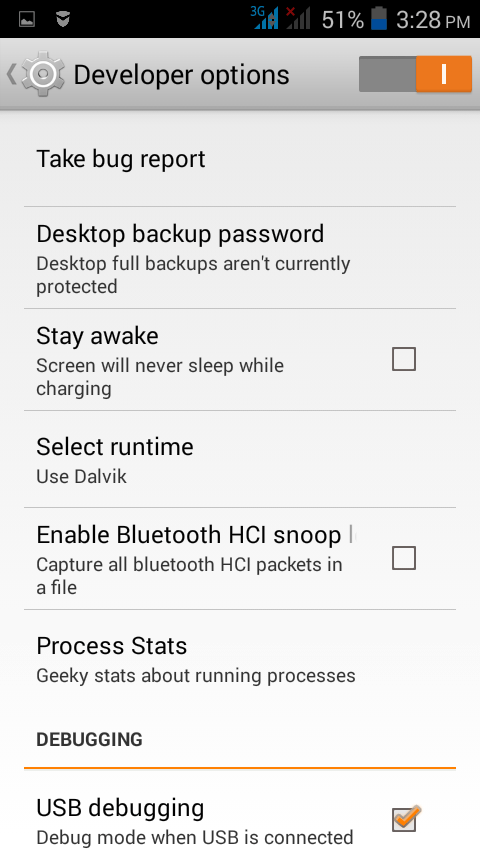
TRINN 6
- Nå under Utviklermuligheter, bla ned og se etter en seksjon som heter INNGANG. Under INNGANG delen, merker av i avmerkingsboksen som tilsvarer Vis visuell tilbakemelding for berøringer. Det er det.
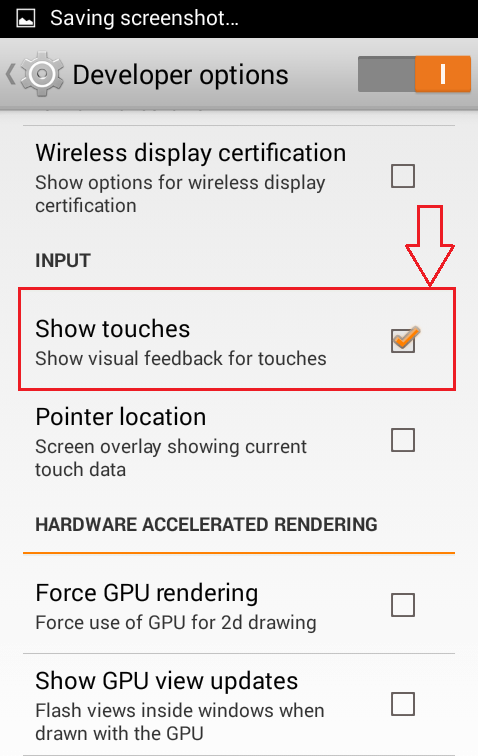
TRINN 7
- Nå hvis du berører hvor som helst på telefonens skjerm, vil du få en visuell tilbakemelding for berøringen. Ja, kult!
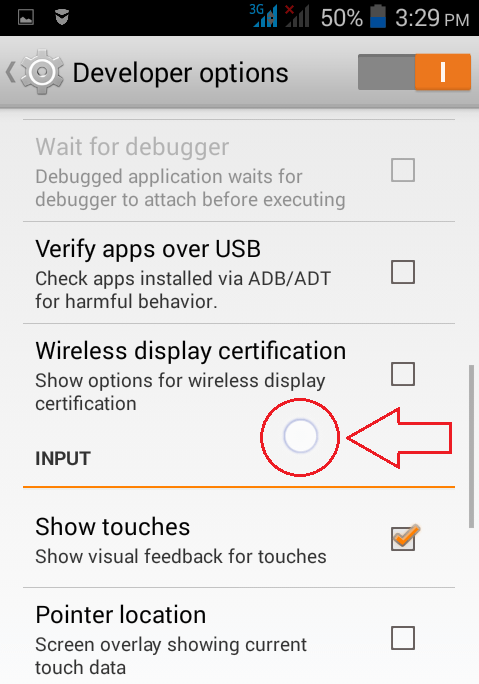
Så enkelt kan du aktivere visuelle tilbakemeldinger for berøringer på Android-telefonen din. Prøv dette trikset i dag og ikke glem å utfordre vennene dine om de kan gjøre det samme. Følg med for flere triks og hacks. Håper du syntes artikkelen var nyttig.